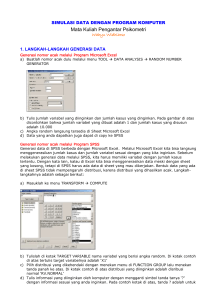Microsoft Word
advertisement
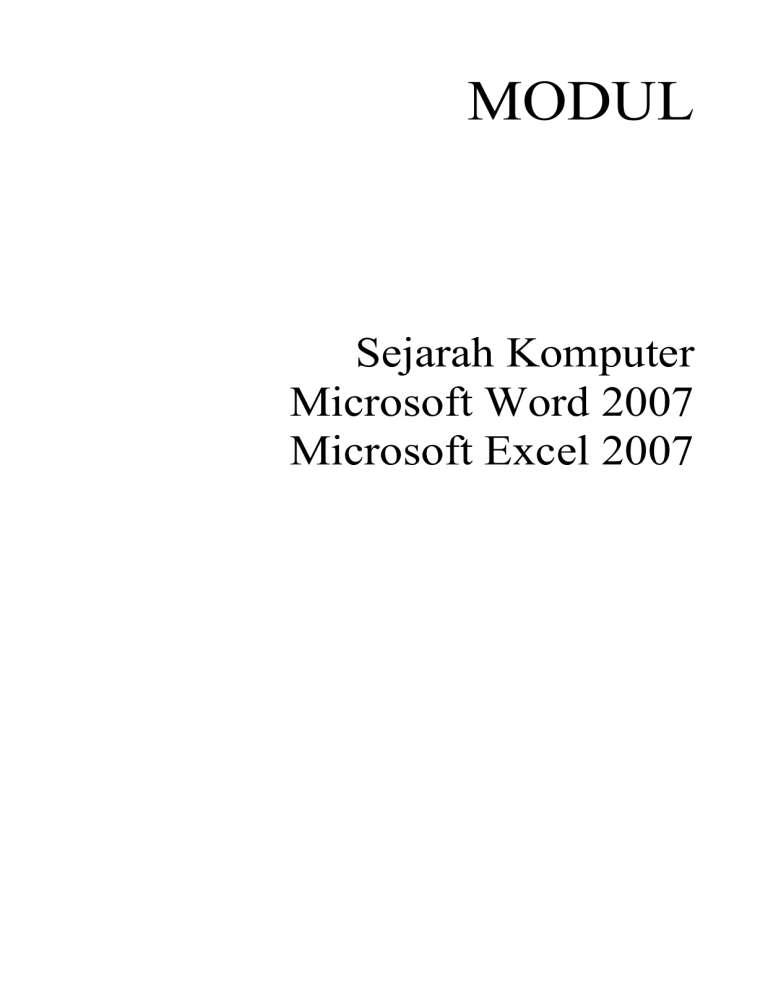
MODUL Sejarah Komputer Microsoft Word 2007 Microsoft Excel 2007 Sejarah Perkembangan Teknologi Informasi Dan Komunikasi Istilah komputer mempunyai arti yang luas dan berbeda bagi setiap orang. Istilah komputer (computer) diambil dari bahasa Latin computare yang berarti menghitung (to compute atau to reckon). Menurut Blissmer (1985), komputer adalah suatu alat elektronik yang mampu melakukan beberapa tugas, yaitu menerima input, memproses input sesuai dengan instruksi yang diberikan, menyimpan perintahperintah dan hasil pengolahannya, serta menyediakan output dalam bentuk informasi. Sedangkan menurut Sanders (1985), komputer adalah sistem elektronik untuk memanipulasi data yang cepat dan tepat serta dirancang dan diorganisasikan supaya secara otomatis menerima dan menyimpan data input, memprosesnya, dan menghasilkan output berdasarkan instruksi-instruksi yang telah tersimpan di dalam memori. Dan masih banyak lagi ahli yang mencoba mendefinisikan secara berbeda tentang komputer. Namun, pada intinya dapat disimpulkan bahwa komputer adalah suatu peralatan elektronik yang dapat menerima input, mengolah input, memberikan informasi, menggunakan suatu program yang tersimpan di memori komputer, dapat menyimpan program dan hasil pengolahan, serta bekerja secara otomatis. Dari definisi tersebut terdapat tiga istilah penting, yaitu input (data), pengolahan data, dan informasi (output). Pengolahan data dengan menggunakan komputer dikenal dengan nama pengolahan data elektronik (PDE) atau elecronic data processing (EDP). Data adalah kumpulan kejadian yang diangkat dari suatu kenyataan (fakta), dapat berupa angka-angka, huruf, simbol-simbol khusus, atau gabungan dari ketiganya. Data masih belum dapat bercerita banyak sehingga perlu diolah lebih lanjut. Pengolahan data merupakan suatu proses manipulasi dari data ke dalam bentuk yang lebih berguna dan lebih berati, yaitu berupa suatu informasi. Dengan demikian, informasi adalah hasil dari suatu kegiatan pengolahan data yang memberikan bentuk yang lebih bermakna dari suatu fakta. Oleh karena itu, pengolahan data elektronik adalah proses manipulasi dari data ke dalam bentuk yang lebih bermakna berupa suatu informasi dengan menggunakan suatu alat elektronik, yaitu komputer. Sejak dahulu kala, proses pengolahan data telah dilakukan oleh manusia. Manusia juga menemukan alat-alat mekanik dan elektronik untuk membantu manusia dalam penghitungan dan pengolahan data supaya bisa mendapatkan hasil lebih cepat. Komputer yang kita temui saat ini adalah suatu evolusi panjang dari penemuan-penemuan manusia sejah dahulu kala berupa alat mekanik maupun elektronik. Saat ini komputer dan piranti pendukungnya telah masuk dalam setiap aspek kehidupan dan pekerjaan. Komputer yang ada sekarang memiliki kemampuan yang lebih dari sekedar perhitungan matematik biasa. Diantaranya adalah sistem komputer di kassa supermarket yang mampu membaca kode barang belanjaan, sentral telepon yang menangani jutaan panggilan dan komunikasi, jaringan komputer dan internet yang mennghubungkan berbagai tempat di dunia. Bagaimanapun juga alat pengolah data dari sejak jaman purba sampai saat ini bisa kita golongkan ke dalam 4 golongan besar. 1. Peralatan manual: yaitu peralatan pengolahan data yang sangat sederhana, dan faktor terpenting dalam pemakaian alat adalah menggunakan tenaga tangan manusia 2. Peralatan Mekanik: yaitu peralatan yang sudah berbentuk mekanik yang digerakkan dengan tangan secara manual 3. Peralatan Mekanik Elektronik: Peralatan mekanik yang digerakkan oleh secara otomatis oleh motor elektronik 4. Peralatan Elektronik: Peralatan yang bekerjanya secara elektronik penuh Generasi Komputer KOMPUTER GENERASI PERTAMA Dengan terjadinya Perang Dunia Kedua, negara-negara yang terlibat dalam perang tersebut berusaha mengembangkan komputer untuk mengeksploit potensi strategis yang dimiliki komputer. Hal ini meningkatkan pendanaan pengembangan komputer serta mempercepat kemajuan teknik komputer. Pada tahun 1941, Konrad Zuse, seorang insinyur Jerman membangun sebuah komputer, Z3, untuk mendesain pesawat terbang dan peluru kendali Pihak sekutu juga membuat kemajuan lain dalam pengembangan kekuatan komputer. Tahun 1943, pihak Inggris menyelesaikan komputer pemecah kode rahasia yang dinamakan Colossus untuk memecahkan kode-rahasia yang digunakan Jerman. Dampak pembuatan Colossus tidak terlalu mempengaruhi perkembangan industri komputer dikarenakan dua alasan. Pertama, colossus bukan merupakan komputer serbaguna (general-purpose computer), ia hanya didesain untuk memecahkan kode rahasia. Kedua, keberadaan mesin ini dijaga kerahasiaannya hingga satu dekade setelah perang berakhir. Usaha yang dilakukan oleh pihak Amerika pada saat itu menghasilkan suatu kemajuan lain. Howard H. Aiken (1900-1973), seorang insinyur Harvard yang bekerja dengan IBM, berhasil memproduksi kalkulator elektronik untuk US Navy. Kalkulator tersebut berukuran panjang setengah lapangan bola kaki dan memiliki rentang kabel sepanjang 500 mil. The Harvd-IBM Automatic Sequence Controlled Calculator, atau Mark I, merupakan komputer relai elektronik. Ia menggunakan sinyal elektromagnetik untuk menggerakkan komponen mekanik. Mesin tersebut beropreasi dengan lambat (ia membutuhkan 3-5 detik untuk setiap perhitungan) dan tidak fleksibel (urutan kalkulasi tidak dapat diubah). Kalkulator tersebut dapat melakukan perhitungan aritmatik dasar dan persamaan yang lebih kompleks. Perkembangan komputer lain pada masa kini adalah Electronic Numerical Integrator and Computer (ENIAC), yang dibuat oleh kerjasama antara pemerintah Amerika Serikat dan University of Pennsylvania. Terdiri dari 18.000 tabung vakum, 70.000 resistor, dan 5 juta titik solder, computer tersebut merupakan mesin yang sangat besar yang mengkonsumsi daya sebesar 160kW. Komputer ini dirancang oleh John Presper Eckert (1919-1995) dn John W. Mauchly (1907-1980), ENIAC merupakan komputer serbaguna (general purpose computer) yang bekerja 1000 kali lebih cepat dibandingkan Mark I. Pada pertengahan 1940-an, John von Neumann (1903-1957) bergabung dengan tim University of Pennsylvania dalam usha membangun konsep desin komputer yang hingga 40 tahun mendatang masih dipakai dalam teknik komputer. Von Neumann mendesain Electronic Discrete Variable Automatic Computer(EDVAC) pada tahun 1945 dengan sebuh memori untuk menampung baik program ataupun data. Teknik ini memungkinkan komputer untuk berhenti pada suatu saat dan kemudian melanjutkan pekerjaannya kembali. Kunci utama arsitektur von Neumann adalah unit pemrosesan sentral (CPU), yang memungkinkan seluruh fungsi komputer untuk dikoordinasikan melalui satu sumber tunggal. Tahun 1951, UNIVAC I (Universal Automatic Computer I) yang dibuat oleh Remington Rand, menjadi komputer komersial pertama yang memanfaatkan model arsitektur von Neumann tersebut. Baik Badan Sensus Amerika Serikat dan General Electric memiliki UNIVAC. Salah satu hasil mengesankan yang dicapai oleh UNIVAC dalah keberhasilannya dalam memprediksi kemenangan Dwilight D. Eisenhower dalam pemilihan presiden tahun 1952. Komputer Generasi pertama dikarakteristik dengan fakta bahwa instruksi operasi dibuat secara spesifik untuk suatu tugas tertentu. Setiap komputer memiliki program kode-biner yang berbeda yang disebut “bahasa mesin” (machine language). Hal ini menyebabkan komputer sulit untuk diprogram dan membatasi kecepatannya. Ciri lain komputer generasi pertama adalah penggunaan tube vakum (yang membuat komputer pada masa tersebut berukuran sangat besar) dn silinder magnetik untuk penyimpanan data. KOMPUTER GENERASI KEDUA Pada tahun 1948, penemuan transistor sangat mempengaruhi perkembangan komputer. Transistor menggantikan tube vakum di televisi, radio, dan komputer. Akibatnya, ukuran mesin-mesin elektrik berkurang drastis. Transistor mulai digunakan di dalam komputer mulai pada tahun 1956. Penemuan lain yang berupa pengembangan memori inti-magnetik membantu pengembangan komputer generasi kedua yang lebih kecil, lebih cepat, lebih dapat diandalkan, dan lebih hemat energi dibanding para pendahulunya. Mesin pertama yang memanfaatkan teknologi baru ini adalah superkomputer. IBM membuat superkomputer bernama Stretch, dan Sprery-Rand membuat komputer bernama LARC. Komputerkomputer ini, yang dikembangkan untuk laboratorium energi atom, dapat menangani sejumlah besar data, sebuah kemampuan yang sangat dibutuhkan oleh peneliti atom. Mesin tersebut sangat mahal dan cenderung terlalu kompleks untuk kebutuhan komputasi bisnis, sehingga membatasi kepopulerannya. Hanya ada dua LARC yang pernah dipasang dan digunakan: satu di Lawrence Radiation Labs di Livermore, California, dan yang lainnya di US Navy Research and Development Center di Washington D.C. Komputer generasi kedua menggantikan bahasa mesin dengan bahasa assembly. Bahasa assembly adalah bahasa yang menggunakan singkatansingakatan untuk menggantikan kode biner. Pada awal 1960-an, mulai bermunculan komputer generasi kedua yang sukses di bidang bisnis, di universitas, dan di pemerintahan. Komputer-komputer generasi kedua ini merupakan komputer yang sepenuhnya menggunakan transistor. Mereka juga memiliki komponen-komponen yang dapat diasosiasikan dengan komputer pada saat ini: printer, penyimpanan dalam disket, memory, system operasi, dan program. Salah satu contoh penting komputer pada masa ini adalah IBM 1401 yang diterima secaa luas di kalangan industri. Pada tahun 1965, hampir seluruh bisnis-bisnis besar menggunakan computer generasi kedua untuk memproses informasi keuangan. Program yang tersimpan di dalam komputer dan bahasa pemrograman yang ada di dalamnya memberikan fleksibilitas kepada komputer. Fleksibilitas ini meningkatkan kinerja dengan harga yang pantas bagi penggunaan bisnis. Dengan konsep ini, komputer dapa tmencetak faktur pembelian konsumen dan kemudian menjalankan desain produk atau menghitung daftar gaji. Beberapa bahasa pemrograman mulai bermunculan pada saat itu. Bahasa pemrograman Common Business-Oriented Language (COBOL) dan Formula Translator (FORTRAN) mulai umum digunakan. Bahasa pemrograman ini menggantikan kode mesin yang rumit dengan kata-kata, kalimat, dan formula matematika yang lebih mudah dipahami oleh manusia. Hal ini memudahkan seseorang untuk memprogram dan mengatur komputer. Berbagai macam karir baru bermunculan (programmer, analyst, dan ahli sistem komputer). Industri piranti lunak juga mulai bermunculan dan berkembang pada masa komputer generasi kedua ini. KOMPUTER GENERASI KETIGA Walaupun transistor dalam banyak hal mengungguli tube vakum, namun transistor menghasilkan panas yang cukup besar, yang dapat berpotensi merusak bagian-bagian internal komputer. Batu kuarsa (quartz rock) menghilangkan masalah ini. Jack Kilby, seorang insinyur di Texas Instrument, mengembangkan sirkuit terintegrasi (IC : integrated circuit) di tahun 1958. IC mengkombinasikan tiga komponen elektronik dalam sebuah piringan silikon kecil yang terbuat dari pasir kuarsa. Pada ilmuwan kemudian berhasil memasukkan lebih banyak komponen-komponen ke dalam suatu chip tunggal yang disebut semikonduktor. Hasilnya, komputer menjadi semakin kecil karena komponenkomponen dapat dipadatkan dalam chip. Kemajuan komputer generasi ketiga lainnya adalah penggunaan sistem operasi (operating system) yang memungkinkan mesin untuk menjalankan berbagai program yang berbeda secara serentak dengan sebuah program utama yang memonitor dan mengkoordinasi memori komputer. KOMPUTER GENERASI KEEMPAT Setelah IC, tujuan pengembangan menjadi lebih jelas: mengecilkan ukuran sirkuit dan komponenkomponen elektrik. Large Scale Integration (LSI) dapat memuat ratusan komponen dalam sebuah chip. Pada tahun 1980-an, Very Large Scale Integration (VLSI) memuat ribuan komponen dalam sebuah chip tunggal. Ultra-Large Scale Integration (ULSI) meningkatkan jumlah tersebut menjadi jutaan. Kemampuan untuk memasang sedemikian banyak komponen dalam suatu keping yang berukurang setengah keping uang logam mendorong turunnya harga dan ukuran komputer. Hal tersebut juga meningkatkan daya kerja, efisiensi dan keterandalan komputer. Chip Intel 4004 yang dibuat pada tahun 1971 membawa kemajuan pada IC dengan meletakkan seluruh komponen dari sebuah komputer (central processing unit, memori, dan kendali input/output) dalam sebuah chip yang sangat kecil. Sebelumnya, IC dibuat untuk mengerjakan suatu tugas tertentu yang spesifik. Sekarang, sebuah mikroprosesor dapat diproduksi dan kemudian diprogram untuk memenuhi seluruh kebutuhan yang diinginkan. Tidak lama kemudian, setiap perangkat rumah tangga seperti microwave oven, televisi, dn mobil dengan electronic fuel injection dilengkapi dengan mikroprosesor. Perkembangan yang demikian memungkinkan orang-orang biasa untuk menggunakan computer biasa. Komputer tidak lagi menjadi dominasi perusahaan-perusahaan besar atau lembaga pemerintah. Pada pertengahan tahun 1970-an, perakit komputer menawarkan produk komputer mereka ke masyarakat umum. Komputer-komputer ini, yang disebut minikomputer, dijual dengan paket piranti lunak yang mudah digunakan oleh kalangan awam. Piranti lunak yang paling populer pada saat itu adalah program word processing dan spreadsheet. Pada awal 1980-an, video game seperti Atari 2600 menarik perhatian konsumen pada komputer rumahan yang lebih canggih dan dapat diprogram. Pada tahun 1981, IBM memperkenalkan penggunaan Personal Computer (PC) untuk penggunaan di rumah, kantor, dan sekolah. Jumlah PC yang digunakan melonjak dari 2 juta unit di tahun 1981 menjadi 5,5 juta unit di tahun 1982. Sepuluh tahun kemudian, 65 juta PC digunakan. Komputer melanjutkan evolusinya menuju ukuran yang lebih kecil, dari komputer yang berada di atas meja (desktop computer) menjadi komputer yang dapat dimasukkan ke dalam tas (laptop), atau bahkan komputer yang dapat digenggam (palmtop). IBM PC bersaing dengan Apple Macintosh dalam memperebutkan pasar komputer. Apple Macintosh menjadi terkenal karena mempopulerkan sistem grafis pada komputernya, sementara saingannya masih menggunakan komputer yang berbasis teks. Macintosh juga mempopulerkan penggunaan piranti mouse. Pada masa sekarang, kita mengenal perjalanan IBM compatible dengan pemakaian CPU: IBM PC/486, Pentium, Pentium II, Pentium III, Pentium IV (Serial dari CPU buatan Intel). Juga kita kenal AMD k6, Athlon, dsb. Ini semua masuk dalam golongan komputer generasi keempat. Seiring dengan menjamurnya penggunaan komputer di tempat kerja, cara-cara baru untuk menggali potensial terus dikembangkan. Seiring dengan bertambah kuatnya suatu komputer kecil, komputerkomputer tersebut dapat dihubungkan secara bersamaan dalam suatu jaringan untuk saling berbagi memori, piranti lunak, informasi, dan juga untuk dapat saling berkomunikasi satu dengan yang lainnya. Komputer jaringan memungkinkan komputer tunggal untuk membentuk kerjasama elektronik untuk menyelesaikan suatu proses tugas. Dengan menggunakan perkabelan langsung (disebut juga local area network, LAN), atau kabel telepon, jaringan ini dapat berkembang menjadi sangat besar. KOMPUTER GENERASI KELIMA Mendefinisikan komputer generasi kelima menjadi cukup sulit karena tahap ini masih sangat muda. Contoh imajinatif komputer generasi kelima adalah komputer fiksi HAL9000 dari novel karya Arthur C. Clarke berjudul 2001:Space Odyssey. HAL menampilkan seluruh fungsi yang diinginkan dari sebuah komputer generasi kelima. Dengan kecerdasan buatan (artificial intelligence), HAL dapat cukup memiliki nalar untuk melakukan percapakan dengan manusia, menggunakan masukan visual, dan belajar dari pengalamannya sendiri. Walaupun mungkin realisasi HAL9000 masih jauh dari kenyataan, banyak fungsi-fungsi yang dimilikinya sudah terwujud. Beberapa komputer dapat menerima instruksi secara lisan dan mampu meniru nalar manusia. Kemampuan untuk menterjemahkan bahasa asing juga menjadi mungkin. Fasilitas ini tampak sederhan. Namun fasilitas tersebut menjadi jauh lebih rumit dari yang diduga ketika programmer menyadari bahwa pengertia manusia sangat bergantung pada konteks dan pengertian ketimbang sekedar menterjemahkan kata-kata secara langsung. Banyak kemajuan di bidang desain komputer dan teknologi semkain memungkinkan pembuatan komputer generasi kelima. Dua kemajuan rekayasa yang terutama adalah kemampuan pemrosesan paralel, yang akan menggantikan model non Neumann. Model non Neumann akan digantikan dengan sistem yang mampu mengkoordinasikan banyak CPU untuk bekerja secara serempak. Kemajuan lain adalah teknologi superkonduktor yang memungkinkan aliran elektrik tanpa ada hambatan apapun, yang nantinya dapat mempercepat kecepatan informasi. Jepang adalah negara yang terkenal dalam sosialisasi jargon dan proyek komputer generasi kelima. Lembaga ICOT (Institute for new Computer Technology) juga dibentuk untuk merealisasikannya. Banyak kabar yang menyatakan bahwa proyek ini telah gagal, namun beberapa informasi lain bahwa keberhasilan proyek komputer generasi kelima ini akan membawa perubahan baru paradigma komputerisasi di dunia. Kita tunggu informasi mana yang lebih valid dan membuahkan hasil. Dampak Negatif Dari Perkembangan Teknologi Zaman modern saat ini keberadaan teknologi sudah berikatan erat dengan generasi. Benar adanya bahwa perkembangan teknologi yang melejit memiliki segudang manfaat tetapi perlu diketahui segudang dampak negatif juga mengikutinya. Sisi gelap teknologi media global beserta sajian yang tidak pantas di dalamnya adalah pelaku polusi teknologi bagi generasi saat ini. Pribadi yang sebelumnya tinggi, bermoral dan memiliki nilai-nilai (values) yang luhur bisa dibuatnya jatuh di jurang tak bermoral tanpa sadar. Selain itu Radiasi Gelombang Elektromagnetik dalam teknologi infomasi dan komunikasi yang kurang diwaspadai ternyata dapat mempengaruhi lingkungan dan kesehatan generasi. Dampak nyata dari teknologi modern di zaman modern akan menjadi dampak transparan bagi generasi jika generasi tetap tidak mengetahuinya. Banyak peneliti di zaman modern seperti saat ini yang telah memunculkan berkas baru menyangkut teknologi informasi dan komunikasi yang mengungkap ikut andilnya radiasi gelombang elektromagnetik terhadap kesehatan generasi. Radiasi ini juga memunculkan polemik baru bagi lingkungan yang terbukti dari beberapa penelitian. Kecanggihan dari teknologi seakan sudah banyak membius para generasi. Handphone, televisi, komputer, radio dan laptop adalah contoh kecil dari teknologi informasi dan komunikasi yang sudah menjadi bagian dari menu kebutuhan sehari-hari generasi masa kini. Yang disayangkan adalah banyak generasi sekarang kurang mengetahui berbagai dampak negatif yang ditimbulkan oleh alat-alat bersemayamnya radiasi gelombang elektromagnetik ini. Menurut Riedlinger (2004) terlalu sering melakukan kontak langsung terhadap alat-alat dengan radiasi elektromagnetik tinggi dapat mempengaruhi kesehatan, Riedlinger juga mengatakan potensi gangguan kesehatan yang timbul akibat pajanan medan elektromagnetik dapat terjadi pada berbagai sistem tubuh, antara lain: Sistem darah, Sistem reproduksi, Sistem saraf, Sistem kardiovaskular, Sistem endokrin, Psikologis, dan Hipersensitivitas. Sedangkan manifestasi dari hipersensitivitas dikenal pula dengan istilah electrical sensitivity, yang menggambarkan gangguan fisiologis berupa tanda dan gejala neurologis maupun kepekaan terhadap medan elektromagnetik dengan gejala-gejala yang khas. Sedangkan menurut Dr. Lennart Hardell, Univarsity Hospital Orebro Swedia, Radiasi gelombang elektromagnetik dengan aktivitas tinggi dapat memicu kanker otak. Peryataan Dr. Lennart Hardell ternyata tak jauh berbeda dengan penelitian National Radiology Protection Board-Inggris yang menyatakan bahwa Radiasi dengan intensitas tinggi dapat merusak DNA, mengganggu perkembangan otak pada anak & memicu perkembangan Tumor Otak. Penelitian dampak radiasi gelombang elektromagnetik lebih lanjut ternyata telah memunculkan fakta baru bahwa radiasi gelombang elektromagnetik juga memiliki pengaruh terhadap lingkungan. Dibuktikan oleh penelitian Wagening University, yang melakukan penelitian pada Wi-Fi (Wireless Fidelity) dengan aktivitas radiasi tinggi terhadap tumbuhan, menemukan bahwa tumbuhan yang tumbuh di kawasan pemukiman penduduk, tanaman tersebut menderita gejala yang berbeda dengan gejala yang disebabkan oleh bakteri ataupun virus tumbuhan pada umumnya. Ditambah dari PopSci, 23 November 2010, yang menyatakan gejala-gejala yang muncul pada pohon termasuk di antaranya adalah pendarahan, celah di kulit, matinya bagian tertentu dari daun, serta pertumbuhan yang abnormal. Meski perlu diadakan penelitian lebih mendalam lagi untuk mengetahui menyangkut seberapa jauh efektifitas peralatan proteksi radiasi elektromagnetik dan seberapa besar pengaruh terhadap lingkungan, suatu hal yang dapat dipastikan adalah jika dampak negatif radiasi gelombang elektromagnetik dianggap angin lewat tanpa adanya perhatian maka akan banyak generasi yang terimbas oleh dampak negatifnya. 1. Mengenal Microsoft Word Microsoft Word merupakan program aplikasi pengolah kata (word processor) yang yang biasa digunakan untuk membuat laporan, dokumen berbentuk surat kabar, label surat, membuat tabel pada dokumen. Microsoft Word 2007 merupakan program pengolah kata terbaru dari Microsoft. Berikut ini adalah beberapa istilah yang akan dipakai dalam mengoperasikan Microsoft Word 2007: Hotkey / shortcut Berupa kombinasi beberapa tombol tertentu pada keyboard yang menyebabkan program aplikasi yang sedang berjalan untuk melakukan suatu proses tertentu Toolbar (pada Mic. Word 2007 disebut ribbon) Pada Mic. Word 2007, perintah-perintah sudah ditampulkan dalam grup-grup terpisah Ruler margin (Indent) Digunakan untuk mengatur batas kiri dan kanan dari suatu halaman First Line Indent Right Indent Hanging Indent Left Indent First Line Indent Digunakan untuk mengatur posisi huruf pertama pada setiap awal paragraf Hanging Indent Digunakan untuk mengatur posisi huruf setelah baris pertama pada suatu paragraf Left Indent Digunakan untuk mengatur batas kiri untuk semua teks Right Indent Digunakan untuk mengatur batas kanan untuk semua teks 2. Mengoperasikan Microsoft Word A. Membuka Microsoft Word Untuk membuka Microsoft Word ada 2 cara, yaitu : 1. Double Click icon Microsoft Word pada Desktop 2. Click Start Programs Microsoft Office Microsoft Word 2007 B. Membuat Dokumen Baru Jika kita baru memulai mengoperasikan Microsoft Word, biasanya akan langsung ditampilkan dokumen kosong yang siap untuk ditulisi. Namun, jika komputer tidak secara otomatis menyediakan dokumen kosong, ada 2 cara yang dapat menjadi alternatif dalam membuat dokumen baru. 1. Click icon atau tekan Alt+F New Blank Document 2. Tekan Ctrl+N pada keyboard C. Membuka File yang sudah Tersimpan Ada beberapa cara untuk membuka file yang telah tersimpan dalam folder komputer kalian, antara lain : 1. Click icon atau tekan Alt+F Open 2. Tekan Ctrl+O pada keyboard Dari ketiga cara di atas, akan menghasilkan tampilan kotak dialog Open File, pilih file yang ingin dibuka dengan menentukan letak foldernya terlebih dahulu. Click tombol Open, maka file yang dipilih akan dibuka oleh Microsoft Word. D. Menyimpan Dokumen Segera setelah memulai penulisan sebuah dokumen sedapat mungkin dilakukan penyimpanan. Hal ini bertujuan untu menghindari dari hilangnya dokumen. Ada beberapa cara untuk menyimpan file dalam folder komputer kalian, antara lain: 1. Click icon 2. Klik icon Save atau tekan Alt+F Save As pada ribbon 3. Tekan Ctrl+S pada keyboard Kemudian akan ditampilkan kotak Dialog Save As. Ketikkan nama file dokumen anda, dan Click Save. E. Menutup File Dokumen 1. Click icon atau tekan Alt+F Close 2. Klik icon pada ribbon F. Menutup Jendela Microsoft Word Pada saat menutup jendela Microsoft word, anda pastikan terlebih dahulu bahwa dokumen telah tersimpan dengan benar. Click icon Click atau tekan Alt+F Exit Word pada kanan atas dari jendela Microsoft Word 3. Mengedit Teks Jika anda membuat kesalahan selama penulisan teks, Anda dapat memperbaikinya dengan : 1. Tekan tombol BacksSpace pada keyboard untuk menghapus satu karakter di kiri titik sisip. 2. Tekan tombol Delete pada keyboard untuk menghapus karakter di kanan titik sisip. 3. Tekan Ctrl+Y pada keyboard, untuk melakukan pengualangan teks (repeat). 4. Tekan Ctrl+Z pada keyboard atau klik icon Undo pada ribbon, untuk menghapus teks 5. Untuk pindah ke baris baru tanpa menyisipkan sebuah tanda paragraf, tekan tombol Shift+Enter. A. Mengcopy Teks Untuk meng-copy teks yang anda pilih ke lokasi lain, lakukan : 1. Block teks yang akan anda copy 2. Click icon copy pada ribbon 3. Click icon paste pada ribbon Selain cara copy-paste di atas, ada juga cara lain dengan menggunakan keyboard. Untuk mengcopy gunakan Ctrl+C sedangkan untuk paste gunakan Ctrl+V. B. Memformat Teks Anda dapat mengatur format teks dengan menggunakan salah satu cara berikut ini : 1. Block teks yang akan anda format, kemudian atur formatnya sesuai yang anda inginkan. 2. Tempatkan kursor pada posisi awal kemudian mengatur formatnya. Dengan cara ini, semua teks yang Anda ketik mulai dari posisi awal akan mengikuti format yang Anda pilih sampai Anda melakukan perubahan kembali atau memindahkan posisi kursor ke bagian lain dari dokumen. Untuk mengatur teks anda dapat menggunakan grup Font yang ada pada ribbon. Mengubah ukuran huruf Mengubah jenis huruf Mengatur style font Mewarnai font Menambahkan efek pada font Atau dapat juga diatur dengan menggunakan kotak dialog Font dengan hotkey Ctrl+D atau Ctrl+Shift+F 4. Mengatur Paragraf Untuk mengatur paragraph anda dapat menggunakan grup Paragraph pada ribbon. Bullets dan Numbering Indent Border Mengatur perataan teks Mengatur jarak spasi baris A. Mengatur Perataan Teks Paragraf Perataan teks dalam paragraf dapat dilakukan dengan posisi rata sisi kiri (left-align), rata sisi kanan (right-align), ditengah (center) dan rata sisi kiri dan kanan (justify). B. Mengatur Indentasi Anda dapat mengatur indentasi paragraf terhadap margin kiri, margin kanan atau keduanya. Anda juga dapat membuat indentasi hanya pada baris pertama. C. Mengatur Jarak Spasi Baris Apabila diperlukan, Anda dapat mengatur jarak spasi dari baris agar masing-masing baris mempunyai jarak yang cukup dan sesuai dengan kebutuhan. Latihan: Buatlah paragraf di bawah ini dengan spesifikasi: Spasi = 1.5 Tipe huruf = Times New Roman Size huruf = 12 Dari teks tersebut, lakukan hal berikut: Tekan hotkey ctrl+S, apa yang terjadi? Kembali ke teks, tekan hotkey ctrl+A, apa yang terjadi? Klik pada toolbar change case, lalu klik pada sentence case, apa yang terjadi pada karangan tersebut? Klik pada toolbar change case, lalu klik pada lowercase, apa yang terjadi pada karangan tersebut? Klik pada toolbar change case, lalu klik pada uppercase, apa yang terjadi pada karangan tersebut? Klik pada toolbar change case, lalu klik pada capitalize each word, apa yang terjadi pada karangan tersebut? Klik pada toolbar change case, lalu klik pada toggle case, apa yang terjadi pada karangan tersebut? Blok hanya pada kata “Perkenalkan ya”, lalu tekan hotkey ctrl+x, apa yang terjadi? Pindahkan kursor ke sebelah kata “Momon”, lalu tekan hotkey ctrl+v, apa yang terjadi? Lalu tekan hotkey ctrl+z sebanyak 2 kali, apa yang terjadi? Apa fungsi hotkey ctrl+z? Blok kembali pada kata “Perkenalkan ya”, lalu tekan hotkey ctrl+c, pindahkan kursor ke sebelah kata “Momon”,lalu tekan hotkey ctrl+v, apa yang terjadi? Apa perbedaan hotkey ctrl+x dengan ctrl+c? Apa fungsi hotkey ctrl+v? 5. Bullet & Numbering Sangat membantu dalam penulisan suatu karya ilmiah yang terstruktur. Dapat diatur dengdan mengunakan ribbon Paragraph. Numbering Bullets Latihan: Buatlah tampilan di bawah ini dengan menggunakan bullet & numbering: 6. Styles Word menyediakan fungsi style untuk mempermudah penulisan karya ilmiah dan laporan. Berikut ini adalah cara untuk membuat style baru: 1. Klik panah ke bawah pada ribbon styles 2. Klik pada tombol new style ( ) 3. Akan muncul kotak dialog sebagai berikut: 4. Atur style yang diinginkan 5. Klik OK Latihan: Buatlah style baru dengan nama “MyStyle”, tipe huruf Algerian, size 14, color green dengan tipe awal heading 1, jika dienter akan berpindah ke tipe normal. Buatlah style baru dengan nama “FunStyle”, tipe huruf Times New Roman , size 18, color blue dengan tipe awal heading 2, jika dienter akan berpindah ke tipe MyStyle. 7. Breaks Kadang dalam menulis naskah ada suatu halaman atau kolom yang belum terisi sementara kita harus berpindah ke halaman lain. Hal ini dapat dilakukan dengan mudah tanpa harus menekan tombol enter berulang kali. Caranya dengan menggunakan ribbon Insert page break atau page layout breaks page atau cukup dengan menggunakan hotkey Ctrl+Enter Membuat Kolom Berita Langkah – Langkah untuk membuat kolom berita : 1. Click menu tab Page Layout pada ribbon 2. Pilih Columns yang terletak pada ribbon Page Setup 3. Pilih banyak pembagian kolom yang anda inginkan 8. Membuat Table Untuk membuat table biasanya kita lebih mudah dengan menggunakan Microsoft Excel. Akan tetapi Microsoft Word juga menyediakan fasilitas untuk membuat sebuah table. Dimana dalam pembuatan table-nya terhitung lebih mudah daripada dengan menggunakan Word 2003. Langkah – Langkah pembuatan table : 1. Klik menu Insert pada ribbon 2. Pilih icon table , kemudian Insert Table Dalam pembuatan sebuah table disediakan beberapa menu tambahan, antara lain : 1. Insert Dengan menu Insert kita dapat menambahkan kolom, baris, dan cell pada saat pembuatan table. Langkah-Langkah : Klik kanan pada table Insert Insert …… (sesuai yg anda inginkan) 2. Merge Dengan Merge kita dapat menggabungkan beberapa kolom/baris menjadi satu. Langkah-Langkah : a. Block baris atau kolom yg anda inginkan terlebih dahulu b. Klik kanan Merge Cells 3. Table properties, digunakan untuk mengatur tampilan table. Langkah-Langkah : a. Block tabel terlebih dahulu b. Klik kanan Table Properties Untuk latihan, buatlah table seperti gambar dibawah ini! INTRODUCTION TO MICROSOFT EXCEL 2007 Microsoft Excel atau Microsoft Office Excel adalah sebuah program aplikasi lembar kerja spreadsheet yang dibuat dan didistribusikan oleh Microsoft Corporation untuk sistem operasi Microsoft Windows dan Mac OS. Aplikasi ini memiliki fitur kalkulasi dan pembuatan grafik yang, dengan menggunakan strategi marketing Microsoft yang agresif, menjadikan Microsoft Excel sebagai salah satu program komputer yang populer digunakan di dalam komputer mikro hingga saat ini. Bahkan, saat ini program ini merupakan program spreadsheet paling banyak digunakan oleh banyak pihak, baik di platform PC berbasis Windows maupun platform Macintosh berbasis Mac OS, semenjak versi 5.0 diterbitkan pada tahun 1993. Aplikasi ini merupakan bagian dari Microsoft Office System, dan versi terakhir adalah versi Microsoft Office Excel 2007 yang diintegrasikan di dalam paket Microsoft Office System 2007 . i Sebelum mulai memasuki pembahasan Microsoft Excel, ada baiknya kita mengenal lebih dulu bagaimana tampilan Microsoft Excel itu, beserta beberapa istilah-istilah umum yang akan digunakan. Function Bar Cell Column Heading Row Heading Dalam Microsoft Excel terdapat 4 komponen utama yaitu : 1. Row Heading Row Heading (Kepala garis), adalah penunjuk lokasi baris pada lembar kerja yang Row Heading juga berfungsi sebagai salah satu bagian dari penunjuk sel (akan dibahas setelah Jumlah baris yang disediakan oleh Microsoft Excel adalah 65.536 baris. aktif. ini). 2. Column Heading Column Heading (Kepala kolom), adalah penunjuk lokasi kolom pada lembar kerja yang aktif. Sama halnya dengan Row Heading, Column Heading juga berfungsi sebagai salah satu bagian dari penunjuk sel (akan dibahas setelah ini). Kolom di simbol dengan abjad A – Z dan gabungannya. Setelah kolom Z, kita akan menjumpai kolom AA, AB s/d AZ lalu kolom BA, BB s/d BZ begitu seterus sampai kolom terakhir yaitu IV (berjumlah 256 kolom). Sungguh suatu lembar kerja yang sangat besar, bukan. (65.536 baris dengan 256 kolom). 3. Cell Pointer Cell Pointer (penunjuk sel), adalah penunjuk sel yang aktif. Sel adalah perpotongan antara kolom dengan baris. Sel diberi nama menurut posisi kolom dan baris. Contoh. Sel A1 berarti perpotongan antara kolom A dengan baris 1. 4. Formula Bar Formula Bar, adalah tempat kita untuk mengetikkan rumus-rumus yang akan kita gunakan nantinya. Dalam Microsoft Excel pengetikkan rumus harus diawali dengan tanda ‘=’ . Misalnya kita ingin menjumlahkan nilai yang terdapat pada sel A1 dengan B1, maka pada formula bar dapat diketikkan =A1+B1 . Menggerakkan Penunjuk Sel (Cell Pointer) Cell Pointer berfungsi untuk penunjuk sel aktif. Yang dimaksud dengan sel aktif ialah sel yang akan dilakukan suatu operasi tertentu. Untuk menggerakan ponter dengan Mouse dapat dilakukan dengan mengklik sel yang diinginkan. Untuk sel yang tidak kelihatan kita dapat menggunakan Scroll Bar untuk menggeser layar hingga sel yang dicari kelihatan lalu klik sel tersebut. Untuk kondisi tertentu kita lebih baik menggunakan keyboard. Berikut daftar tombol yang digunakan untuk menggerakan pointer dengan keyboard : Tombol ←↑→↓ Tab Enter Shift + Tab Shift + Enter Home Ctrl + Home Ctrl + End Fungsi Pindah satu sel ke kiri, atas, kanan atau bawah Pindah satu sel ke kanan Pindah satu sel ke bawah Pindah satu sel ke kiri Pindah satu sel ke atas Pindah ke kolom A pada baris yang sedang dipilih Pindah ke sel A1 pada lembar kerja yang aktif Pindah ke posisi sel terakhir yang sedang digunakan PgUp PgDn Alt + PgUp Alt + PgDn Ctrl + PgUp Pindah satu layar ke atas Pindah satu layar ke bawah Pindah satu layar ke kiri Pindah satu layar ke kanan Pindah dari satu tab lembar kerja ke tab lembar berikutnya Ctrl + PgDn Pindah dari satu tab lembar kerja ke tab lembar sebelumnya Format Worksheets MENAMBAHKAN BORDER DAN COLOR Kita dapat menambahkan border pada lembar kerja kita. Caranya adalah dengan memblok terlebih dahulu cell yang akan kita beri border, kemudian klik tombol pada tab home Kemudian pilihlah jenis border yang diinginkan. Microsoft Excel 2007 menyediakan pula style border yang dapat langsung kita gunakan. Untuk menggunakannya klik tombol CELL STYLES pada tab home : MERGE CELLS & ALLIGN CELL CONTENTS Microsoft Excel juga menyediakan fasilitas merge cells dan memiliki fungsi yang sama seperti pada Microsoft word. Klik tombol berikut pada tab home. Dan untuk mengatur alignment klik tombol berikut : Latihan : Buatlah tabel seperti berikut ini : Perhatikan susunan huruf, alignment, dan bordernya. 90 85 90 88 87 99 100 88 95 90 Postes Lat2 95 90 85 90 85 90 92 90 90 85 100 88 85 87 88 80 85 90 92 88 Postes Aaaa Mmm Ccccc Rrrrr Eeee Nnnn Gggg Hhhh Kkkk Jjjjj Lat2 22001234 22001235 22001236 22001237 22001238 22001239 22001240 22001241 22001242 22001243 Nama Pertemuan 2 Lat1 NIM Lat1 Pertemuan 1 95 96 95 80 85 90 95 100 88 85 90 85 88 87 86 85 90 95 90 100 100 85 85 90 85 90 92 90 90 85 Bloklah field Nama, lalu pilih tab Home Sort & Filter lalu pilih Sort A to Z. CONVERT TEXT TO COLUMNS Terkadang kita ingin memisahkan dua buah kata yang tadinya berada dalam satu cell menjadi dua cell atau lebih. Kita dapat menggunakan Convert Text to Columns untuk memisahkan dua buah kata yang terpisahkan oleh koma, spasi, tab, dan lainnya. Cara : Ketiklah “pengantar komputer” dalam sebuah cell. Pilih tab DATA Text to Columns Akan muncul window seperti berikut : Delimited dipilih jika dua buah kata tersebut dipisahkan oleh koma atau tab. Fixed Width untuk mengeset data terpisah dengan ukuran tertentu. Setelah finish, kita akan mendapatkan pengantar dan komputer berada pada cell yang berbeda. HEADER & FOOTER Seperti pada Microsoft Word, kita juga dapat menambahkan header dan footer. Caranya : Pilih tab Insert Header Footer o Menggunakan Rumus (Formula) Rumus merupakan bagian terpenting dari Program Microsoft Excel , karena setiap tabel dan dokumen yang kita ketik akan selalu berhubungan dengan rumus dan fungsi. Operator matematika yang akan sering digunakan dalam rumus adalah ; Lambang + * / ^ % Fungsi Penjumlahan Pengurangan Perkalian Pembagian Perpangkatan Persentase Proses perhitungan akan dilakukan sesuai dengan derajat urutan dari operator ini, dimulai dari pangkat (^), kali (*), atau bagi (/), tambah (+) atau kurang (-). Latihan 1 : Ketiklah contoh berikut dalam excel anda dan hitunglah total tersebut dengan menggunakan fungsi penjumlahan. ( total = Harga x Jumlah). Setelah selesai silakan simpan dengan nama file : latihan1.xls. ? o Menggunakan Fungsi Fungsi sebenarnya adalah rumus yang sudah disediakan oleh Microsoft Excel, yang akan membantu dalam proses perhitungan. kita tinggal memanfaatkan sesuai dengan kebutuhan. Pada umumnya penulisan fungsi harus dilengkapi dengan argumen, baik berupa angka, label, rumus, alamat sel atau range. Argumen ini harus ditulis dengan diapit tanda kurung (). Beberapa Fungsi yang sering digunakan: 1. Fungsi Average(…) Fungsi ini digunakan untuk mencari nilai rata-rata dari sekumpulan data(range). Bentuk umum penulisannya adalah =AVERAGE(number1,number2,…), dimana number1, number2, dan seterusnya adalah range data yang akan dicari nilai rata-ratanya. 2. Fungsi Logika IF(…) Fungsi ini digunakan jika data yang dimasukkan mempunyai kondisi tertentu. Misalnya, jika nilai sel A1=1, maka hasilnya 2, jika tidak, maka akan bernilai 0. Biasanya fungsi ini dibantu oleh operator relasi (pembanding) seperti berikut ; Lambang = < > <= >= <> Fungsi Sama dengan Lebih kecil dari Lebih besar dari Lebih kecil atau sama dengan Lebih besar atau sama dengan Tidak sama dengan 3. Fungsi Max(…) Fungsi ini digunakan untuk mencari nilai tertinggi dari sekumpulan data (range). Bentuk umum penulisannya adalah =MAX(number1,number2,…), dimana number1, number2, dan seterusnya adalah range data (numerik) yang akan dicari nilai tertingginya. 4. Fungsi Min(…) Sama halnya dengan fungsi max, bedanya fungsi min digunakan untuk mencari nilai terendah dari sekumpulan data numerik. 5. Fungsi Sum(…) Fungsi SUM digunakan untuk menjumlahkan sekumpulan data pada suatu range. Bentuk umum penulisan fungsi ini adalah =SUM(number1,number2,…). Dimana number1, number2 dan seterusnya adalah range data yang akan dijumlahkan. 6. Fungsi Left(…) Fungsi left digunakan untuk mengambil karakter pada bagian sebelah kiri dari suatu teks. Bentuk umum penulisannya adalah =LEFT(text,num_chars). Dimana text adalah data yang akan diambil sebagian karakternya dari sebelah kiri, num_chars adalah jumlah karakter yang akan diambil. 7. Fungsi Mid(…) Fungsi ini digunakan untuk mengambil sebagian karakter bagian tengah dari suatu teks. Bentuk umum pemakaian fungsi ini adalah =MID(text,start_num,num_chars). Artinya mengambil sejumlah karakter mulai dari start_num, sebanyak num_char. 8. Fungsi Right(…) Fungsi ini merupakan kebalikan dari fungsi left, kalau fungsi left mengambil sejumlah karakter dari sebelah kiri, maka fungsi mengambil sejumlah karakter dari sebelah kanan teks.. Bentuk umum penulisannya adalah =RIGHT(text,num_chars). Dimana text adalah data yang akan diambil sebagian karakternya dari sebelah kanan, num_chars adalah jumlah karakter yang akan diambil. 9. Fungsi HLOOKUP dan VLOOKUP Fungsi HLOOKUP dan VLOOKUP digunakan untuk membaca suatu tabel secara horizontal (VLOOKUP) atau secara vertikal (VLOOKUP). Bentuk umum penulisan fungsi ini adalah : =HLOOKUP(Lookup_value, Table_array, Row_index_num,…) =VLOOKUP(Lookup_value, Table_array, Col_index_num,…) Dari rumus diatas, dapat dilihat bahwa bedanya hanya pada nomor indeksnya saja, kalau kita pakai HLOOKUP, maka digunakan nomor indeks baris (Row_index_num), tapi kalu pakai VLOOKUP digunakan nomor indeks kolom (Col_index_num). Nomor indeks adalah angka untuk menyatakan posisi suatu kolom/baris dalam tabel yang dimulai dengan nomor 1 untuk kolom/baris pertama dalam range data tersebut. o Menggunakan GRAFIK Salah satu fungsi unggul dalam Ms Excel 2007 adalah grafik dimana dapat melihat hasil tabel diubah menjadi ke dalam grafik dengan cepat. Dengan fungsi grafik para ilmuwan dapat menampilkan data mereka. Ms Excel menyediakan berbagai macam bentuk grafik yang mencakupi Line, XY, Column, Bar, Batang, Area, Stock, dan sebagainya. Grafik dapat dilihat dalam menu INSERT sebagai berikut. Klik tombol ini Setelah klik tombol , maka akan muncul menu sebagai berikut : Setelah masuk ke Insert Chart, maka silakan pilih jenis grafik yang anda inginkan sesuai selera anda.

![Modul Aplikasi Komputer [TM9]](http://s1.studylibid.com/store/data/000325206_1-45079af1ca774d08532659d7e8cb03d3-300x300.png)



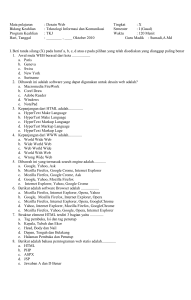

![Modul Aplikasi Komputer [TM4]](http://s1.studylibid.com/store/data/000067754_1-25da9611e5fc9a0c380001e2868627a3-300x300.png)
![Modul Aplikasi Komputer [TM3]](http://s1.studylibid.com/store/data/000066341_1-5086d8762c7d8ec3b3dadb1f66f56498-300x300.png)